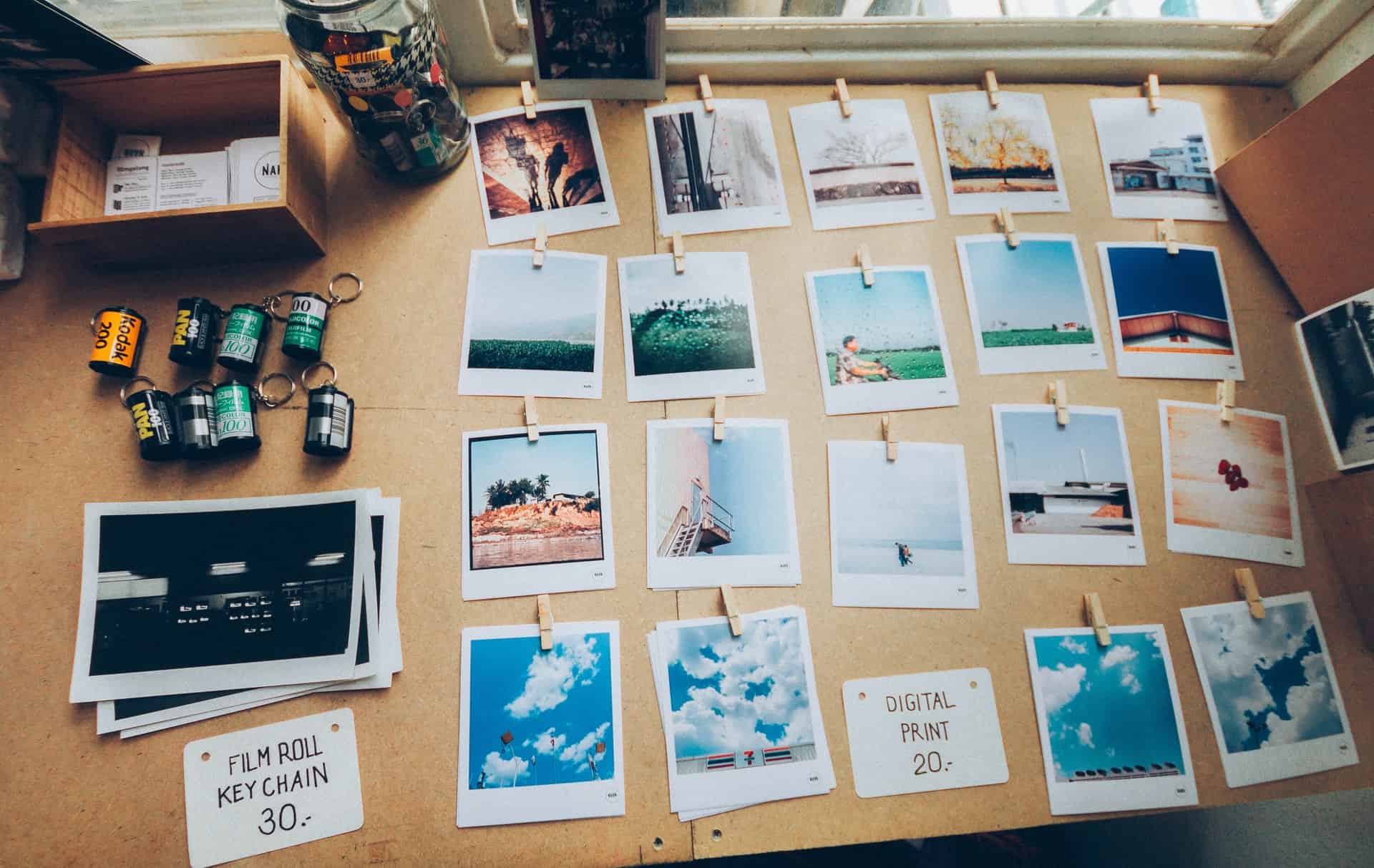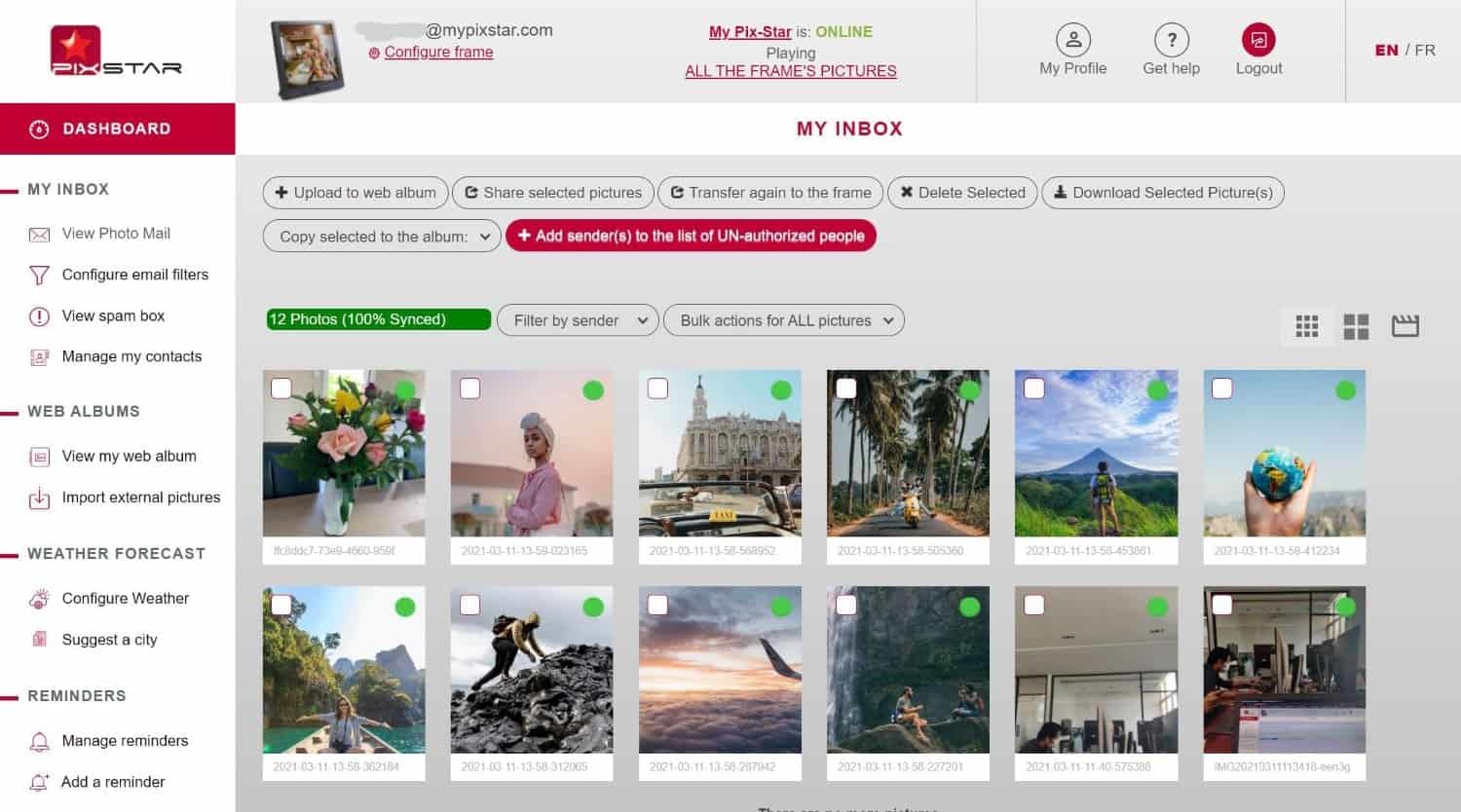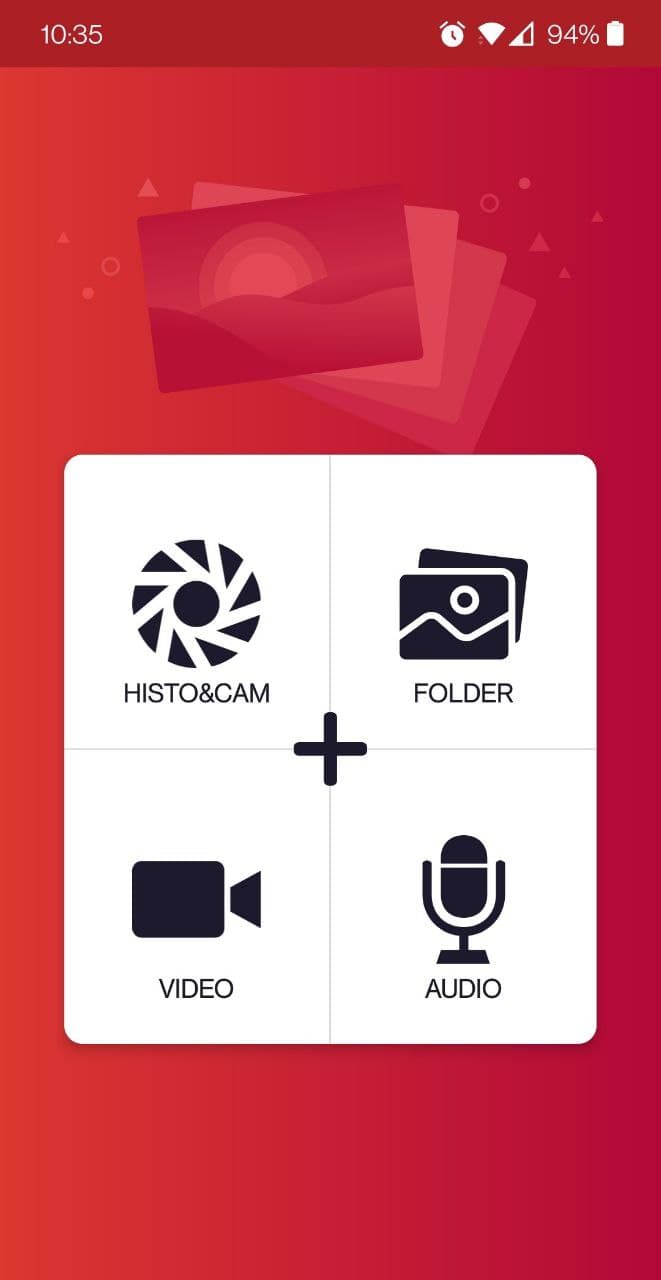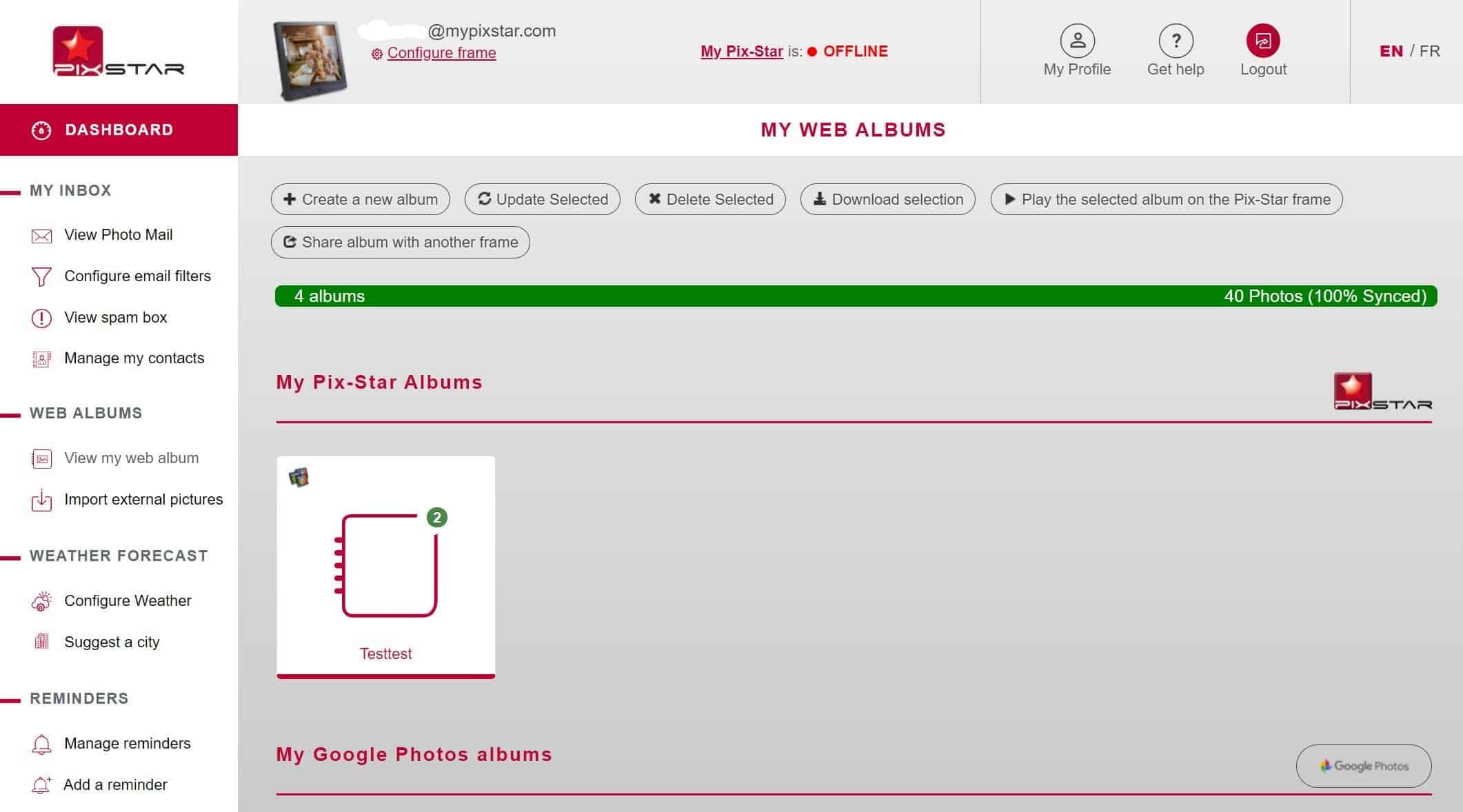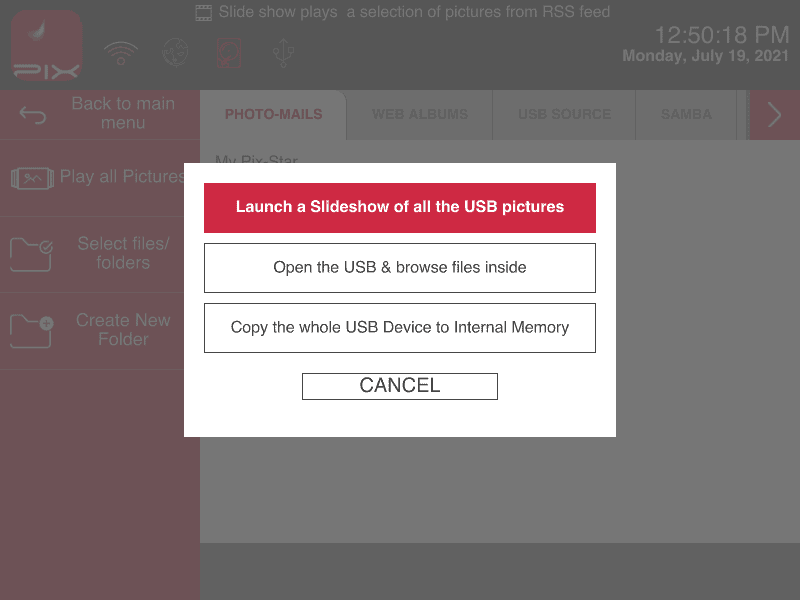Temps nécessaire : 5 minutes.
Apprendre à mettre des images sur un cadre photo numérique est la première étape pour obtenir plus de valeur pour votre maison et votre famille. Nous allons vous montrer les différentes méthodes d'envoi de photos vers votre cadre photo numérique, en ligne et hors ligne. Lorsque nous aurons terminé, vous disposerez de tous les outils et conseils nécessaires pour envoyer des photos vers votre cadre, où que vous soyez dans le monde ! C'est parti !
- Envoyez des photos par courriel à votre cadre numérique

Envoyer des photos par e-mail à votre cadre photo numérique est un moyen très pratique et direct de partager vos photos préférées. Les cadres Pix-Star sont excellents dans ce domaine, car Pix-Star a créé et lancé l'idée du cadre numérique avec courrier électronique.
Pour envoyer des photos par e-mail à votre cadre Pix-Star, il suffit de les ajouter en tant que pièce jointe à l'e-mail. Veillez à ne pas les glisser-déposer dans la section "corps" de l'e-mail car cela pourrait les convertir en HTML - ajoutez-les plutôt comme pièces jointes pour être sûr.
Envoyez l'e-mail à l'adresse e-mail dédiée de votre Pix-Star (xxxxxx@mypixstar.com). Vous pouvez ajouter autant d'adresses électroniques que vous le souhaitez si vous voulez envoyer ces photos à plusieurs cadres en même temps. Vous pouvez ensuite parcourir toutes les photos reçues sur votre cadre dans la galerie multimédia (comme vu dans la capture d'écran ci-dessus).
L'envoi de photos par e-mail peut se faire de n'importe où et à n'importe quel moment. Votre cadre Pix-Star peut être configuré pour afficher automatiquement les photos reçues par e-mail. Elles sont enregistrées dans la mémoire interne du cadre et peuvent être visualisées dans des diaporamas lorsque le cadre est hors ligne. - Envoyez des photos, des vidéos et des fichiers audio avec l'application mobile.

L'application mobile Pix-Star Snap offre sans doute le moyen le plus souple et le plus flexible d'envoyer des photos à votre cadre. Vous pouvez envoyer jusqu'à 250 photos à plusieurs cadres en même temps, ce qui est parfait pour les familles et les utilisateurs qui aiment partager des souvenirs spéciaux en déplacement. Nous avons presque toujours nos smartphones avec nous où que nous allions, donc la commodité est presque inégalée.
Téléchargez et installez l'application mobile Pix-Star Snap et sélectionnez "Histo & Cam". Ici, vous pouvez soit capturer une nouvelle photo directement en utilisant l'appareil photo de votre téléphone, soit glisser vers le haut pour afficher la galerie de votre téléphone. Sélectionnez toutes les photos que vous voulez (appuyez et maintenez pour lancer la multi-sélection) et cliquez sur envoyer.
Vous pouvez ensuite sélectionner tous les cadres auxquels vous souhaitez envoyer les photos. Si vous devez envoyer un cadre pour la première fois, cliquez sur "Ajouter un nouveau cadre" et suivez les instructions à l'écran. Tout ce dont vous avez besoin est l'adresse électronique du cadre.
Les cadres Pix-Star vous permettent également d'envoyer des dossiers et des collections entières de photos vers votre cadre. Cliquez sur "Dossiers" sur l'écran d'accueil de l'application et sélectionnez les dossiers et collections à envoyer. Suivez la même procédure que ci-dessus.
Toutes les photos envoyées au cadre via l'application mobile se trouvent sur votre cadre dans l'onglet "Photo Mails" de la galerie multimédia. Vous pouvez créer de nouveaux dossiers et albums et lancer des diaporamas à partir d'un dossier spécifique (ou de tous les dossiers contenus dans cette section). - Synchronisez les albums photos de vos médias sociaux

Rendez-vous sur pix-star.com et connectez-vous à votre compte en utilisant l'adresse e-mail et le mot de passe de votre cadre. Vous pouvez également vous connecter à votre compte de contrôle multi-cadres au lieu d'un cadre individuel. Cliquez sur le nom et l'adresse de votre cadre en haut de l'écran pour accéder à votre tableau de bord.
Dans le panneau de gauche, sous la section "Albums Web", cliquez sur "Importer des images externes". Ici, vous pouvez choisir dans la liste des plateformes prises en charge qui stockent les albums photo que vous souhaitez synchroniser avec votre cadre (c'est-à-dire Facebook, Instagram, Google Photos, Flickr, etc.). Cliquez sur les plateformes de votre choix et saisissez vos informations de connexion.
Dans la fenêtre suivante, vous pouvez choisir tous les albums que vous voulez lier à votre cadre Pix-Star. Choisissez l'option "Cliquer pour lier" sur le côté droit de l'écran pour chaque album que vous voulez synchroniser avec votre cadre. Cela lance le processus et peut prendre quelques minutes selon le nombre et la taille des photos.
Ces albums Web synchronisés sont disponibles et consultables dans l'onglet "Album Web" de la galerie multimédia. Tous les albums Web et les photos liés à des sources externes sont enregistrés dans le stockage interne du cadre et sont disponibles hors ligne.
Notez que les albums web sont gérés via l'option "Voir mon album web" dans le panneau de gauche du tableau de bord de votre cadre Pix-Star. La suppression d'une photo d'un album Web sur votre cadre ne la supprime pas définitivement - cette opération doit être effectuée via l'interface Web. Voici un guide utile sur comment supprimer des photos de votre cadre photo numérique. - Chargement de photos par carte USB/SD

Le chargement de photos par carte USB/SD est un excellent moyen hors ligne d'envoyer et de visualiser des photos sur votre cadre numérique Pix-Star. Il ne nécessite pas de connexion Internet active et les cadres Pix-Star prennent en charge une large gamme de cartes USB/SD sans restriction de taille.
Depuis votre PC ou votre téléphone, chargez toutes les photos sur la carte USB/SD. Assurez-vous que les formats d'image et la carte USB/SD sont compatibles avec votre cadre. Insérez la carte USB/SD dans le port approprié du cadre et attendez la fenêtre contextuelle.
Sélectionnez "Copier l'ensemble du périphérique USB sur la mémoire interne" pour tout copier sur votre cadre. C'est une excellente option si vous ne voulez pas laisser la carte USB/SD insérée en permanence.
Vous pouvez également sélectionner "Ouvrir la clé USB et parcourir les fichiers à l'intérieur" pour sélectionner et copier manuellement des dossiers et des fichiers sur le stockage interne de votre cadre Pix-Star. C'est une excellente option si vous avez une grande carte USB/SD avec beaucoup de photos et que vous ne voulez pas copier tout le stockage sur votre cadre.
La troisième option est "Lancer un diaporama de toutes les photos de la carte USB". Cette option permet de lancer un diaporama de toutes les photos présentes sur la carte USB/SD. C'est une excellente fonction "plug-and-play", mais elle exige que vous laissiez la carte USB/SD branchée à tout moment. Si vous retirez la carte USB/SD, le diaporama s'arrête.